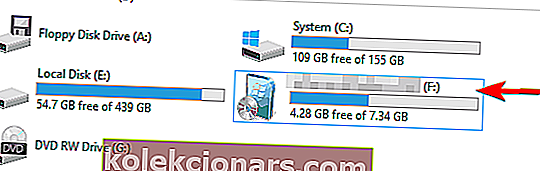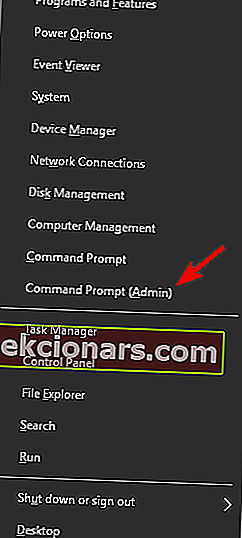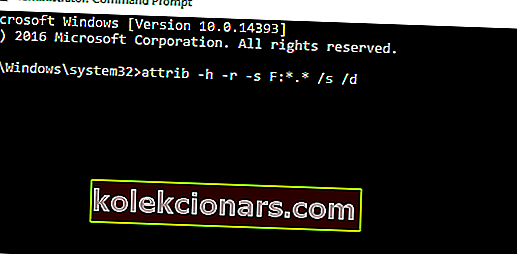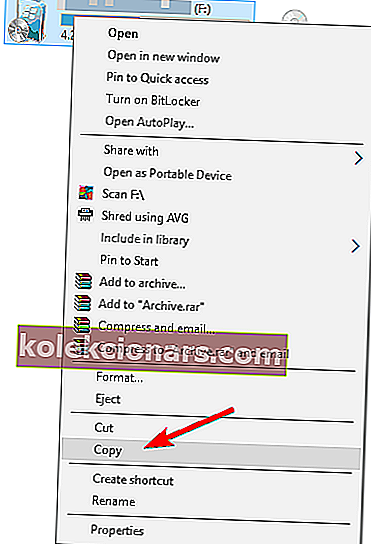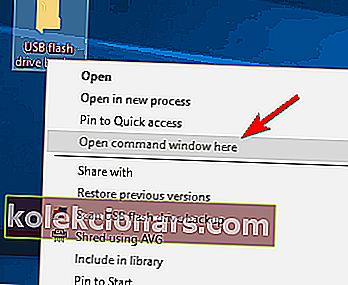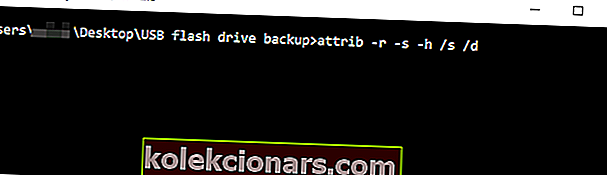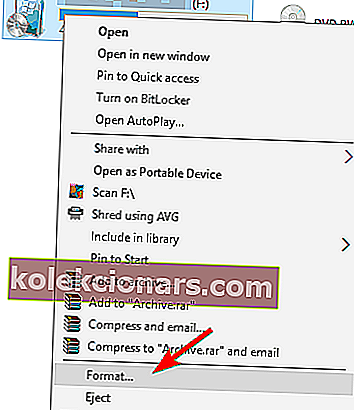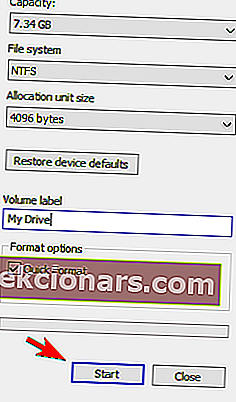- USB zibatmiņas draiveri ir lieliski piemēroti failu un mapju glabāšanai, atrodoties ceļā: tie iepako milzīgu atmiņas ietilpību, salīdzinot ar to mazo izmēru.
- Bet dažreiz pat USB zibatmiņas diski nedarbojas, kā paredzēts, neļaujot lietotājiem piekļūt viņu failiem.
- Norādīto moduli nevarēja atrast, un tā ir viena no kaitinošākajām kļūdām, kāda var rasties, savienojot USB zibatmiņu ar datoru. Šajā ātrajā ceļvedī mēs parādīsim, kā to novērst.
- Šī rokasgrāmata ir daļa no mūsu USB centrmezgla. Nekautrējieties to pievienot grāmatzīmei, lai iegūtu ērtākus ceļvežus.

Viena no kaitinošākajām kļūdām, kas var rasties, izmantojot USB zibatmiņas disku, ir norādītā moduļa kļūda . Šī kļūda var liegt piekļuvi failiem, tāpēc šodien mēs parādīsim, kā to novērst sistēmā Windows 10.
Ko darīt, ja trūkst norādītā moduļa
1. risinājums - pārbaudiet, vai USB diskā nav vīrusu
Norādīto moduli nevarēja atrast. Kļūda dažkārt var būt saistīta ar vīrusu infekciju.
Lai pārliecinātos, ka neinficējat datoru, ieteicams skenēt disku ar pretvīrusu programmatūru. Papildus parastajam antivīrusam mēs iesakām izmantot tādu ļaunprātīgas programmatūras noņemšanas rīku kā Malwarebytes vai tamlīdzīgi.
Lai uzzinātu dažas papildu iespējas, skatiet šo rokasgrāmatu ar labāko pašlaik pieejamo pret ļaunprātīgas programmatūras programmatūru.
Ja diskā atrodat vīrusus, noteikti tos noņemiet. Pēc vīrusu noņemšanas mēģiniet vēlreiz piekļūt zibatmiņas diskam.
Veiciet pilnu sistēmas skenēšanu tieši no Windows Defender. Uzziniet, kā tas tiek darīts tieši šeit!
Atjauninājums : mums jāpiemin, ka jaunākajās antivīrusu versijās ir iekļauta ļaunprātīgas programmatūras noteikšana. Pasaules Nr. Šajā brīdī 1 antivīruss ir Bitdefender. Ar milzīgu drošības funkciju paketi tas arī attur datoru no jebkādas ļaunprātīgas programmatūras, un tas sekundē attīrīs jūsu USB.
Mēs ļoti iesakām nomainīt antivīrusu, ja tā ir bezmaksas vai sašķelta versija, jo ir vairāk nekā droši, ka tā ir novecojusi un novecojusi.
- Lejupielādējiet Bitdefender Antivirus par īpašu 50% atlaides cenu
Vai vēlaties nomainīt antivīrusu ar labāku? Šeit ir saraksts ar mūsu populārākajām izvēlēm.
2. risinājums - izmantojiet komandu uzvedni
Norādīto moduli nevarēja atrast arī parādās, ja tiek mainīti zibatmiņas diska atribūti. Tas parasti notiek pēc vīrusu infekcijas, tādēļ, ja jūs vēl neesat skenējis zibatmiņas disku, mēs aicinām to darīt.
Lai mainītu zibatmiņas diska atribūtus, rīkojieties šādi:
- Pārbaudiet zibatmiņas diska burta burtu. To var izdarīt, atverot šo datoru . Noteikti iegaumējiet pareizo USB zibatmiņas diska burtu. Mūsu gadījumā piešķirtais burts ir F , bet datorā tas var atšķirties.
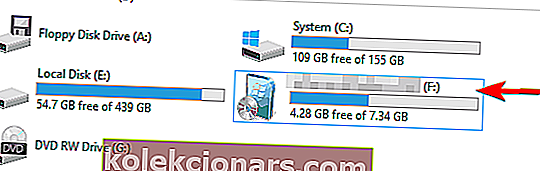
- Tagad atveriet komandu uzvedni kā administrators. Lai to izdarītu, nospiediet Windows taustiņu + X, lai atvērtu izvēlni Win + X, un izvēlieties Komandu uzvedne (Administrēšana) .
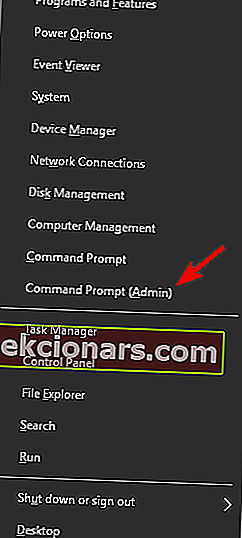
- Kad tiek atvērta komandu uzvedne , jums jāievada attrib -h -r -s F: *. * / S / d . Noteikti aizstājiet F: ar burtu, kuru saņēmāt 1. darbībā . Mūsu piemērā mēs saņēmām F , bet datorā, iespējams, saņemsit citu burtu. Ir svarīgi izmantot pareizo burtu, taču, ja nejauši ievadāt nepareizu burtu, tas var radīt problēmas ar datoru, tāpēc esiet piesardzīgs.
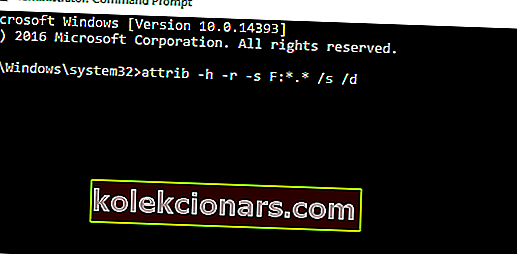
- Nospiediet Enter, lai palaistu komandu.
- Pēc komandas izpildes aizveriet komandu uzvedni .
Pēc tam jums vajadzētu būt iespējai piekļūt savam zibatmiņas diskam bez jebkādām problēmām.
Ja jums ir grūtības piekļūt komandu uzvednei kā administratoram, labāk apskatiet šo rokasgrāmatu tuvāk.
Daži lietotāji arī iesaka kopēt zibatmiņas diska saturu cietajā diskā un pēc tam problēmas novēršanai izmantot komandu uzvedni. Lai to izdarītu, rīkojieties šādi:
- Atveriet šo datoru un atrodiet USB zibatmiņu. Ar peles labo pogu noklikšķiniet uz tā un izvēlnē atlasiet Kopēt .
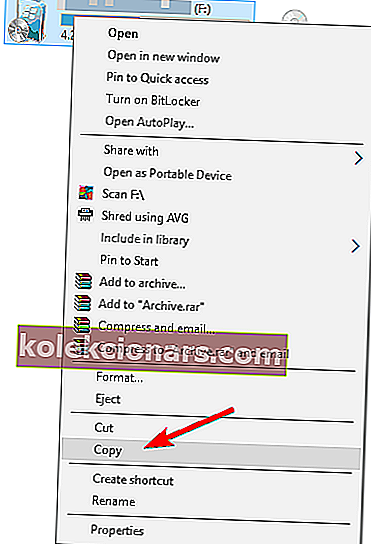
- Ielīmējiet zibatmiņas diska saturu vēlamajā cietā diska mapē. Tikai šim nolūkam mēs izveidojām jaunu mapi.
- Turiet tastatūras taustiņu Shift un ar peles labo pogu noklikšķiniet uz mapes, kurā ir faili no USB zibatmiņas diska. Izvēlnē šeit izvēlieties Atvērt komandu logu .
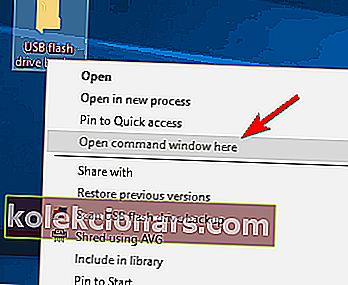
- Tagad parādīsies komandu uzvedne . Ievadiet komandu attrib -r -s -h / s / d un nospiediet taustiņu Enter, lai to palaistu.
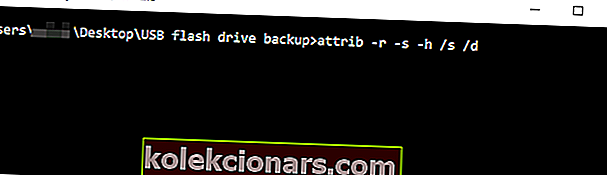
- Pēc komandas palaišanas aizveriet komandu uzvedni .
Ja taustiņš Shift nedarbojas, ātri salabojiet to, izmantojot šo noderīgo ceļvedi.
Tagad jums vajadzētu būt iespējai bez problēmām piekļūt dublētiem failiem. Pēdējā lieta, kas jums jādara, ir formatēt USB zibatmiņu. Lai to izdarītu, rīkojieties šādi:
- Dodieties uz šo datoru , atrodiet USB zibatmiņas disku, ar peles labo pogu noklikšķiniet uz tā un izvēlnē atlasiet Formatēt .
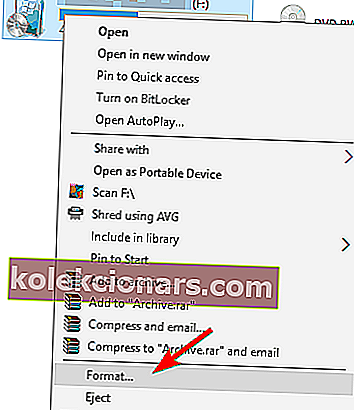
- Atlasiet formatēšanas opcijas un noklikšķiniet uz pogas Sākt .
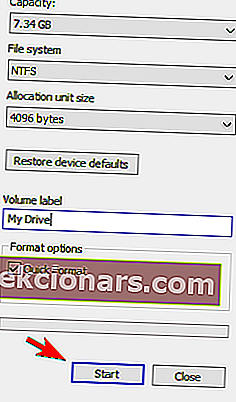
- Pagaidiet, kamēr Windows 10 formatē jūsu disku.
File Explorer avarē, kad ar peles labo pogu noklikšķiniet uz USB zibatmiņas diska? Paļaujieties, ka mēs atrisināsim problēmu.
Pēc diska formatēšanas jums vajadzētu būt iespējai tam piekļūt bez problēmām.
Norādīto moduli nevarēja atrast USB kļūda neļaus jums piekļūt failiem, kas atrodas jūsu USB zibatmiņā. Lietotāji ziņoja, ka, mainot zibatmiņas diska atribūtus, problēmu var viegli novērst, tāpēc noteikti izmēģiniet to.
Turklāt vienmēr ir ieteicams skenēt zibatmiņas disku un pārliecināties, ka tas ir tīrs no vīrusiem.
Ja jums ir kādi citi ieteikumi vai jautājumi, droši atstājiet tos komentāru sadaļā zemāk.
FAQ: Uzziniet vairāk par USB moduļiem
- Kāpēc mans USB zibatmiņas disks nedarbojas?
Šeit ir trīs visbiežāk sastopamie iemesli, kas izskaidro, kāpēc nedarbojas USB zibatmiņas disks: atmiņas ierīce nav pareizi pievienota datoram, bojāti USB porti vai dators neatpazina zibatmiņas disku.
- Kā Windows 10 labot nelasāmu USB?
Lai Windows 10 labotu nelasāmu USB zibatmiņas disku, pievienojiet ierīci citam portam, atvienojiet visas pārējās perifērijas ierīces, bet atstājiet tikai zibatmiņas disku un restartējiet datoru, kā arī meklējiet sistēmā ļaunprātīgu programmatūru.
- Vai datoram varat pievienot USB porti?
Izmantojot USB porta centrmezglu, datoram varat pievienot papildu USB porti. Standarta USB centrmezgliem ir 4 porti, bet jūs varat iegādāties modeli ar vairāk nekā 4 portiem, ja zināt, ka tas jums ir nepieciešams. Pārslēgšanās uz citiem USB portiem ir ātrs veids, kā novērst izplatītākās zibatmiņas diska problēmas un kļūdas.
Redaktora piezīme : šī ziņa sākotnēji tika publicēta 2018. gada aprīlī, un tā nesen tika atjaunota un atjaunināta, lai nodrošinātu svaigumu, precizitāti un vispusību.